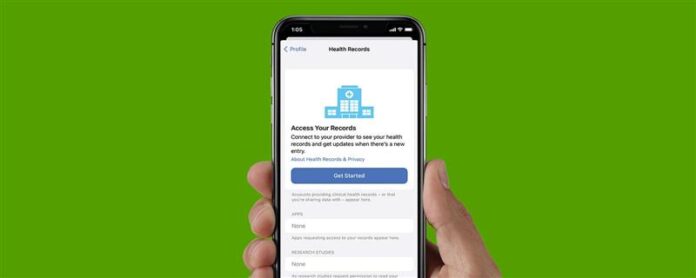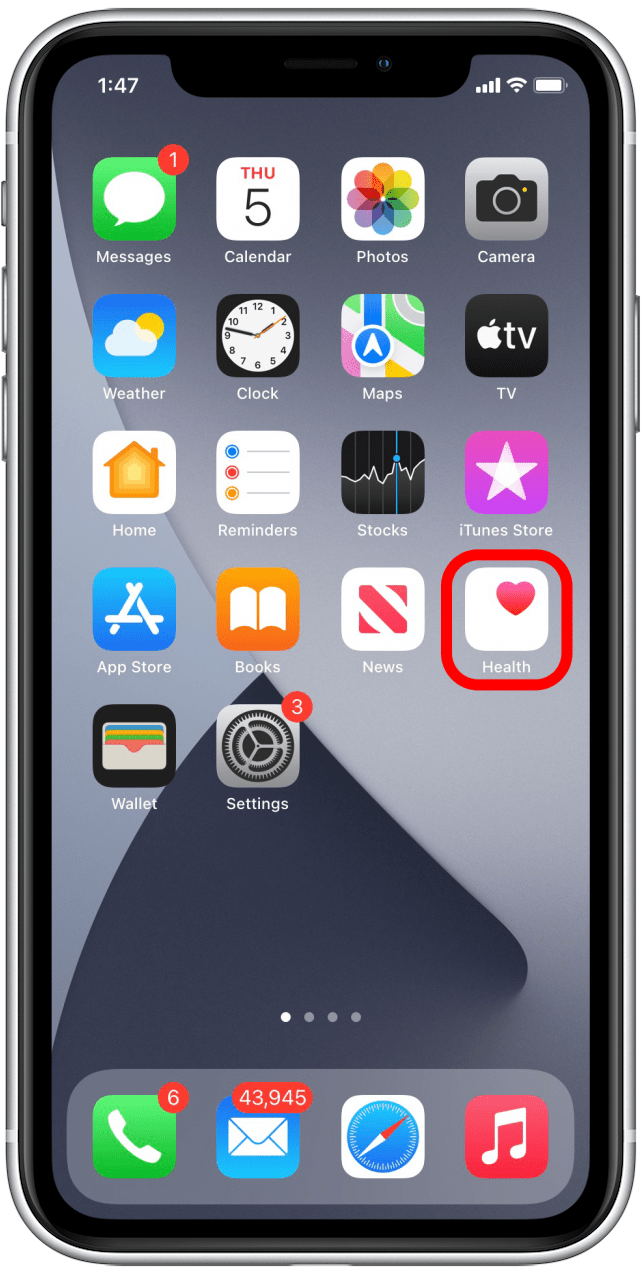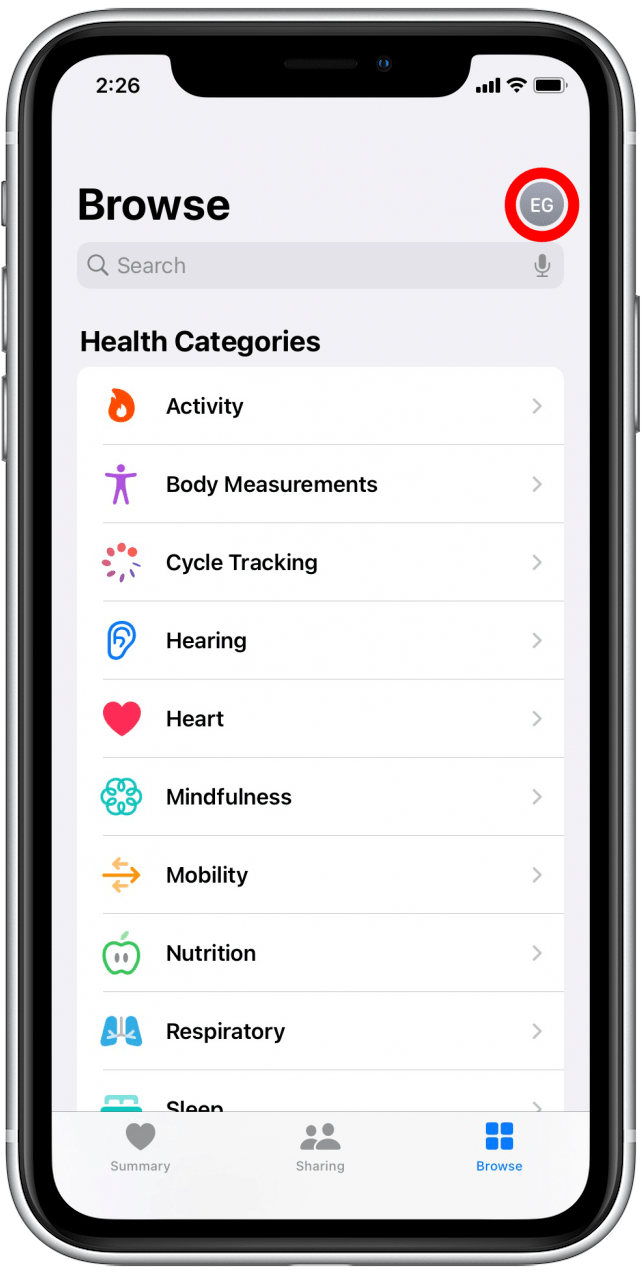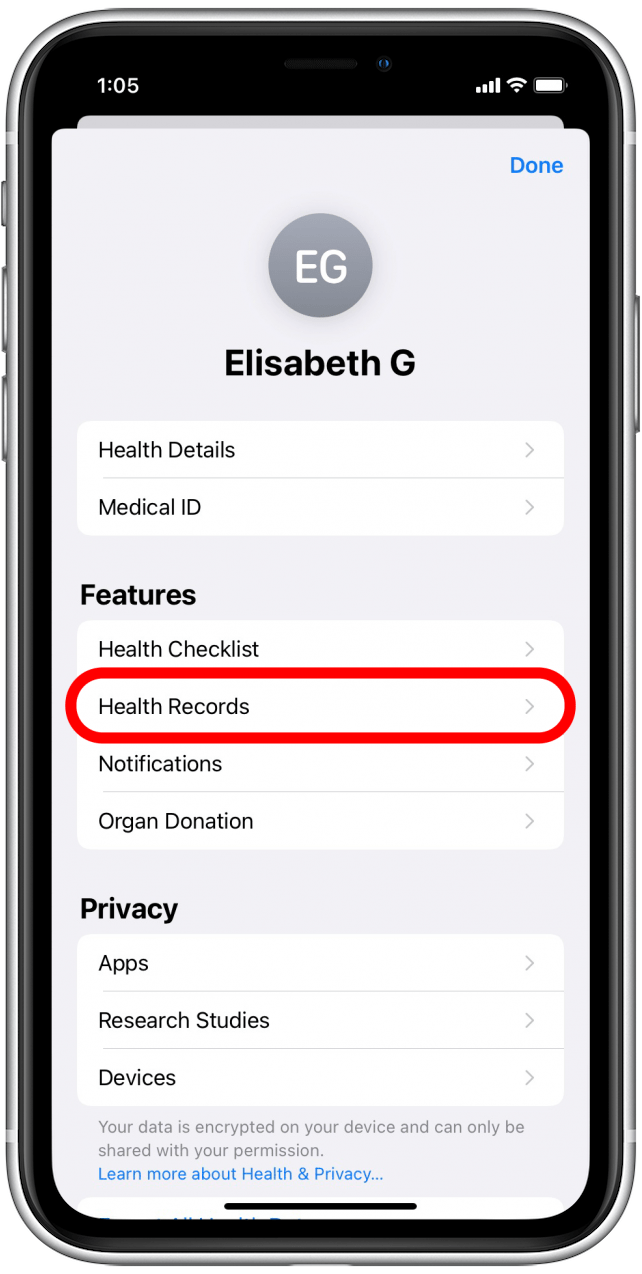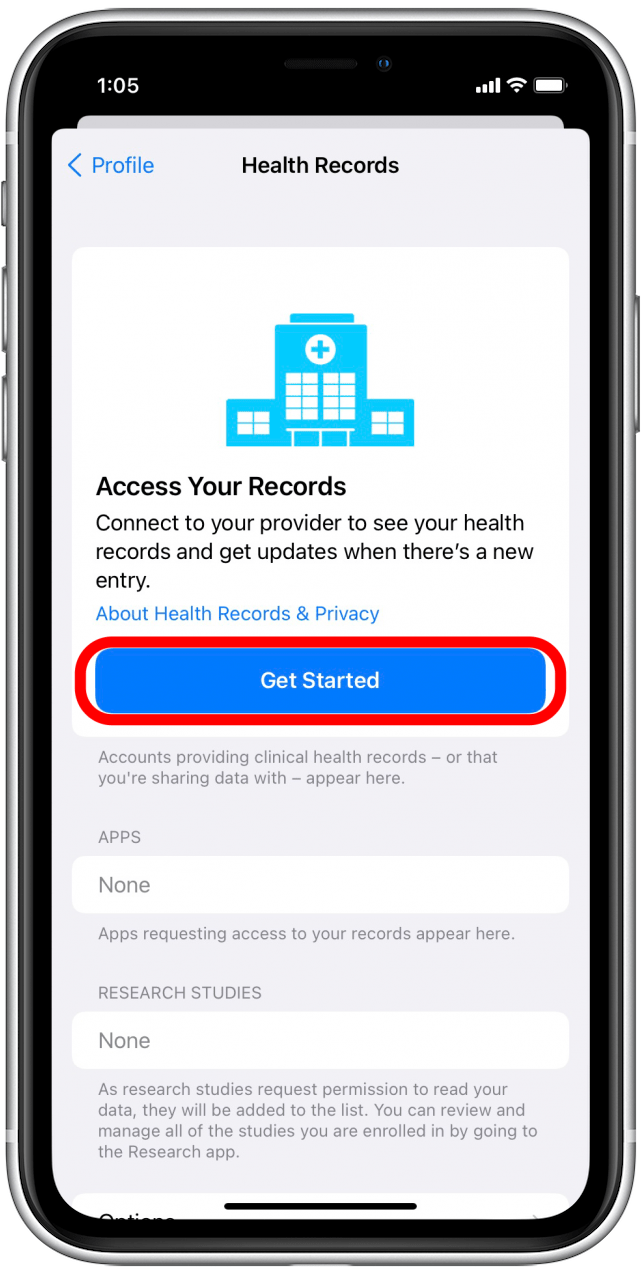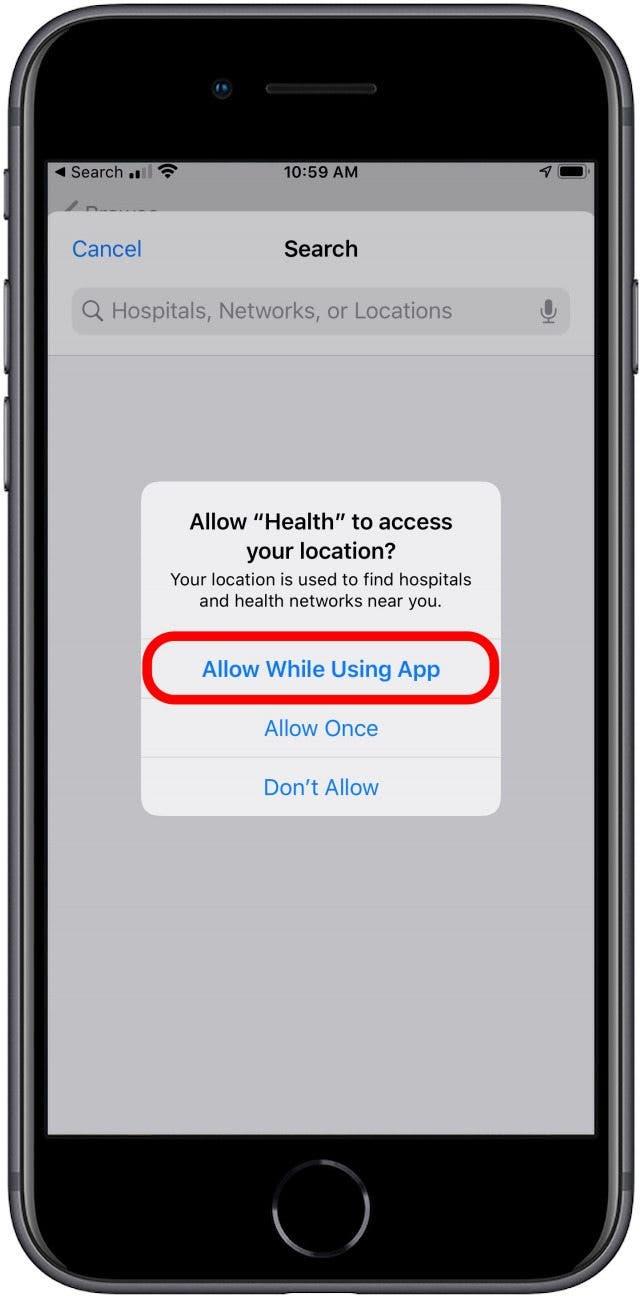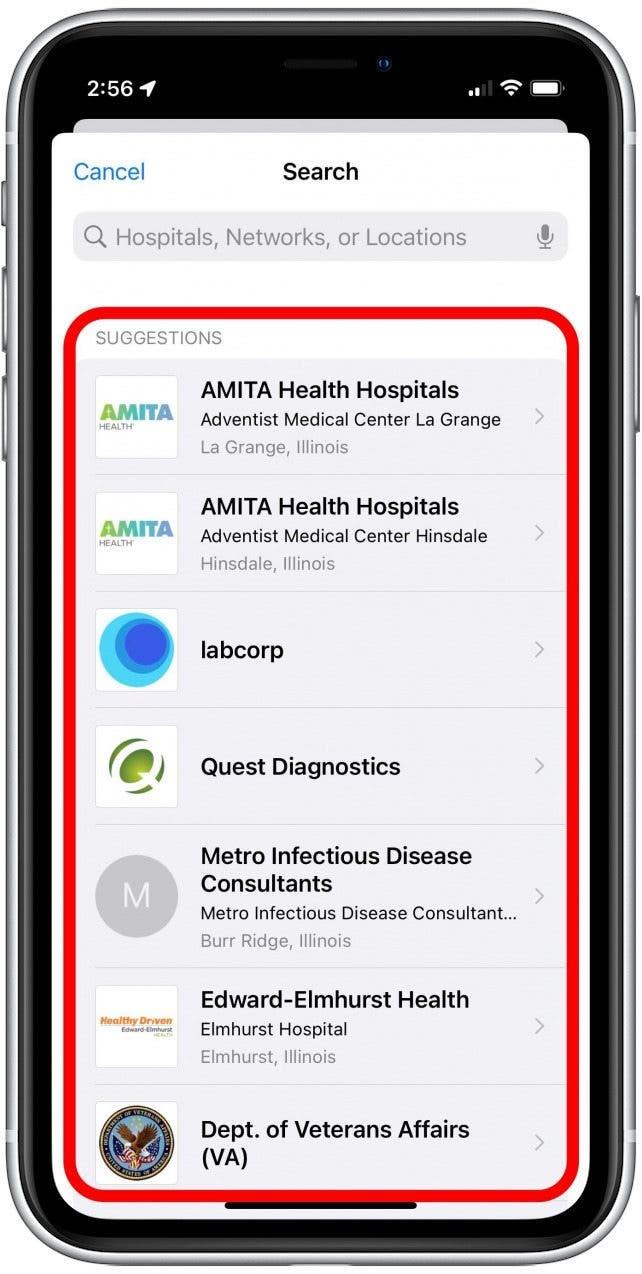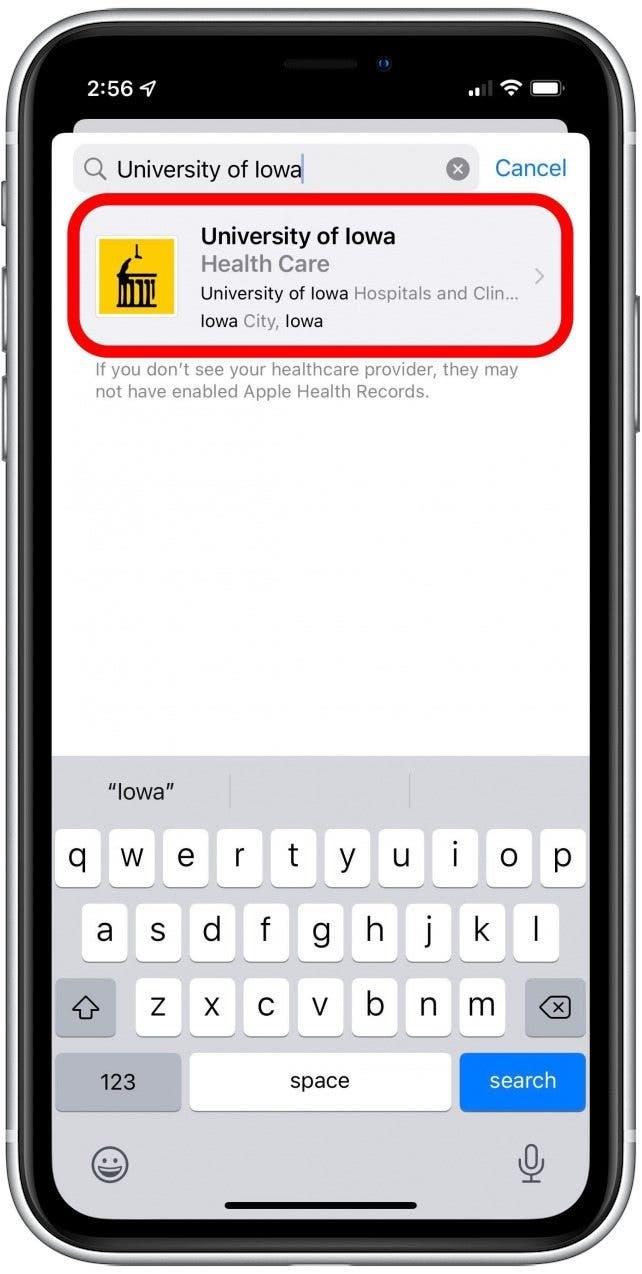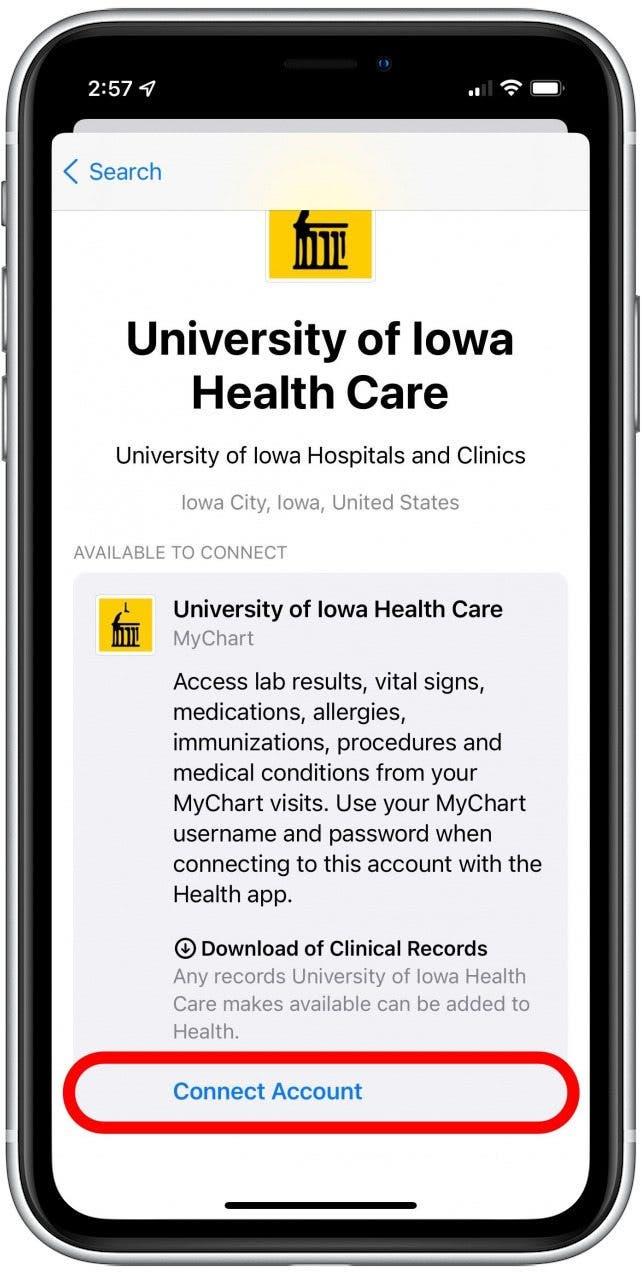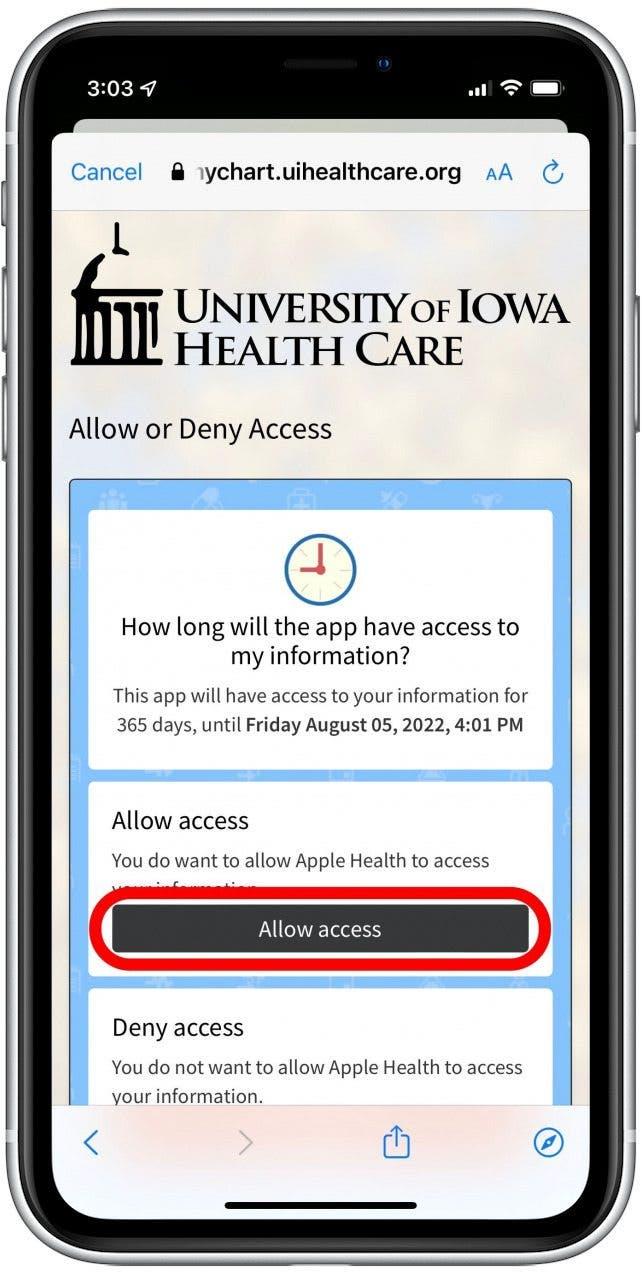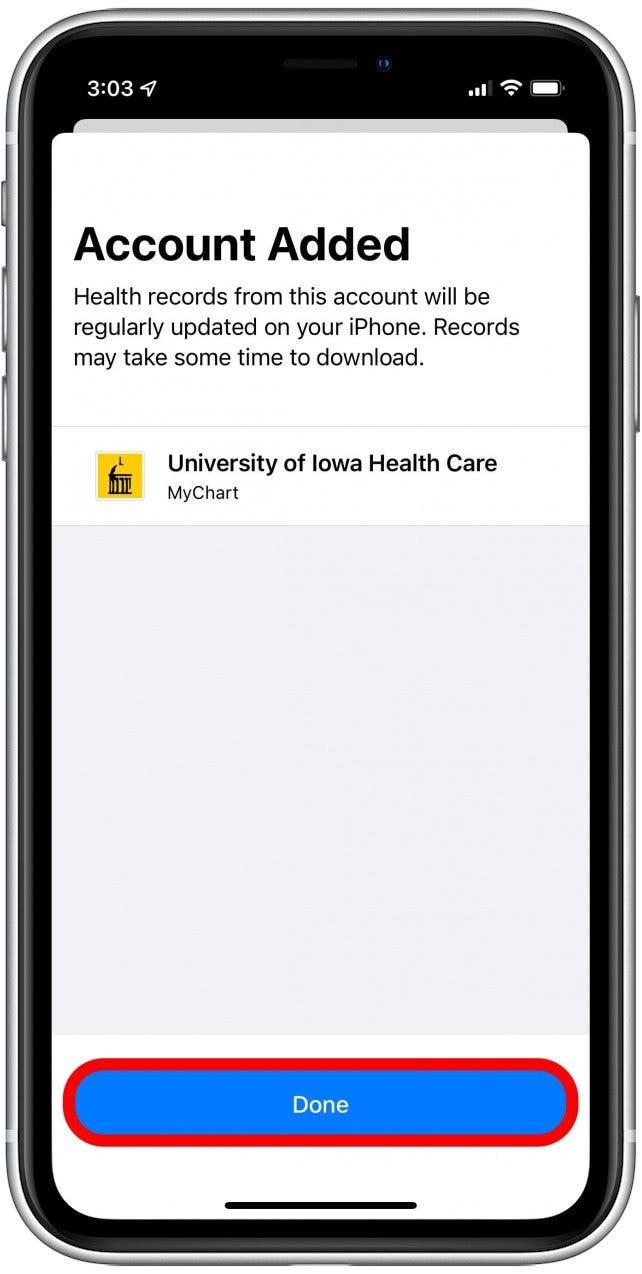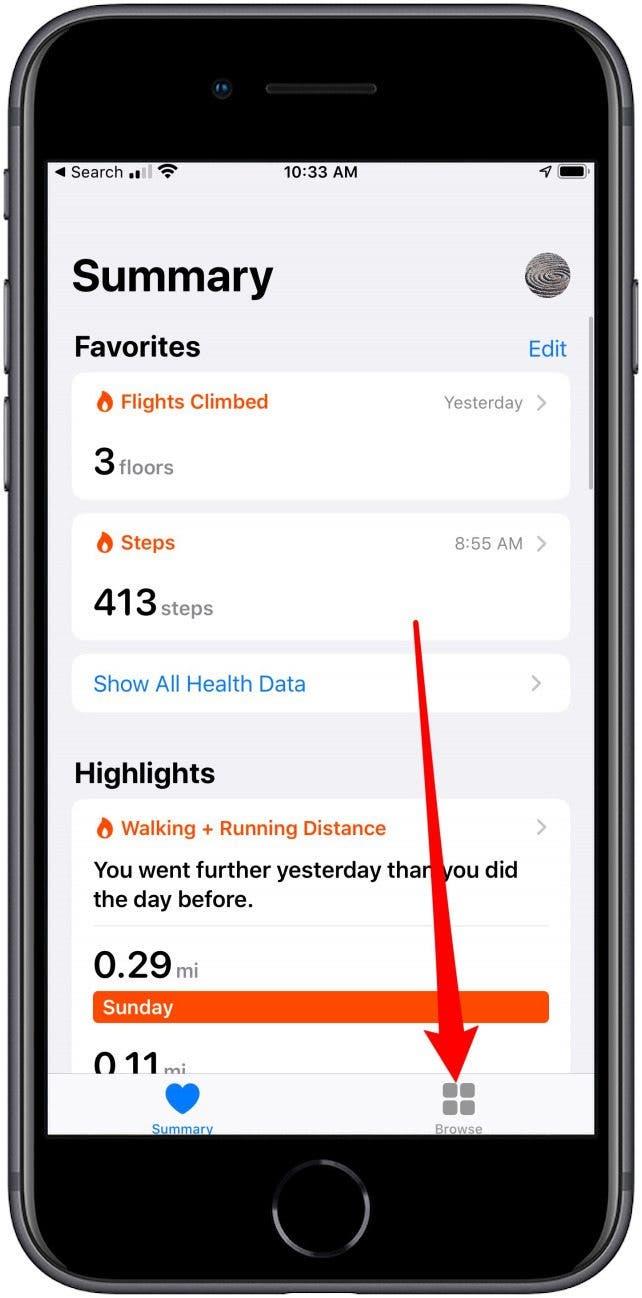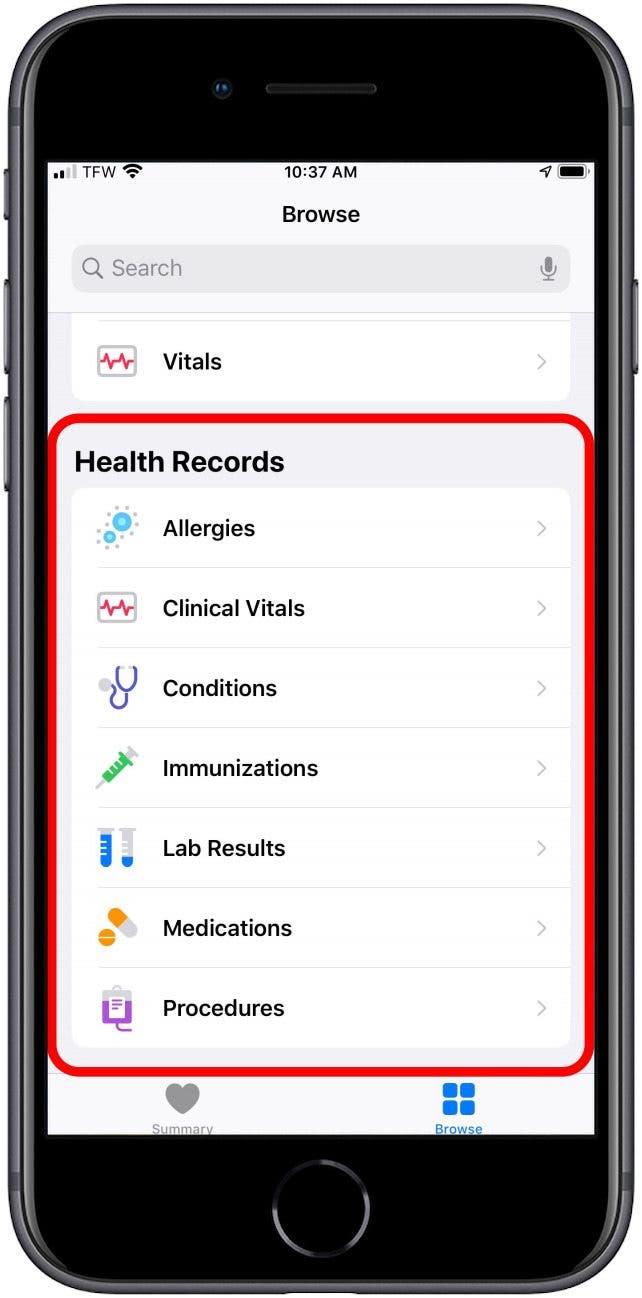تتيح لك ميزة سجلات iPhone Health استيراد سجلاتك الطبية على جهاز iPhone الخاص بك. بمجرد القيام بذلك ، يمكن عرض نتائج المختبر الخاصة بك ، والتحصين ، والمزيد ومشاركتها مع مقدمي الخدمات المشاركين مباشرة من تطبيق iPhone Health. سنعرض لك كيفية استيراد وعرض كل تاريخك الطبي في مكان واحد ، مباشرة من جهاز iPhone الخاص بك.
لماذا ستحب هذه النصيحة
- عرض جميع المعلومات الصحية بسرعة في مكان واحد.
- من الجيد القيام بذلك قبل مشاركة معلوماتك الصحية مع أحد أفراد الأسرة أو مقدم الرعاية عبر التطبيق الصحي.
كيفية استيراد السجلات الطبية على iPhone
في الوقت الحالي ، فإن عدد المستشفيات المشاركة في برنامج Apple Health Records محدود ، ولكن من المؤكد أن يتغير عدد أكبر من المسؤولين في السهولة والراحة والخصوصية التي يقدمها النظام. إذا رأيت مركزك الطبي مدرجًا في Apple قائمة مقدمي الخدمات المشاركين ، يمكنك البدء في برنامج السجلات الصحية الصحيحة بعيد. إذا لم يكن الأمر كذلك ، فسوف يتعين عليك أن تطلب من مزودك التسجيل مع Apple . لإعداد سجلات صحية على جهاز iPhone الخاص بك:
- افتح تطبيق الصحي .

- اضغط على ملف التعريف الخاص بك في الزاوية اليمنى العلوية.

- اضغط على السجلات الصحية .

- اضغط على ابدأ .

- اضغط على السماح أثناء استخدام التطبيق للسماح للتطبيق الصحي بالوصول إلى موقعك.

- حدد مقدم الرعاية الصحية الخاص بك من القائمة المعروضة.

- إذا لم يكن مستشفى منزلك موجودًا ، فابحث عنه باستخدام شريط البحث في أعلى قائمة الاقتراحات.

- بمجرد اختيار مقدم الرعاية الصحية الخاص بك ، ستُظهر ملخصًا يتيح لك معرفة نوع البيانات التي يمكن للمزود مشاركتها معك عبر التطبيق الصحي.
- انقر فوق حساب Connect .

- قم بتسجيل الدخول باستخدام بيانات اعتماد بوابة المريض.
- إذا تمت مطالبته ، حدد المريض الصحيح من أي مرضى مرتبطون على حساب المريض الخاص بك.

- اتبع أي اتجاهات على الشاشة كما هو مدفوع من بوابة المريض. قد تتضمن هذه بيانات الإفصاح أو المعلومات حول البيانات المشتركة أو التفاصيل الأخرى.
- قد يُطلب منك تأكيد أنك ترغب في السماح بالوصول. إذا كان الأمر كذلك ، تأكد كما هو مطلوب.

- بمجرد اكتمال العملية ، سيتم نقلك إلى شاشة تأكيد. اضغط على تم .

- بمجرد تسجيل الدخول إلى بوابة المريض عبر الإنترنت ، سيتم تحميل سجلاتك الصحية تلقائيًا على Browse Tab في قسم السجلات الصحية .

- هناك أقسام للزيارات السريرية ونتائج المختبر والإجراءات وكل جزء آخر من تاريخك الطبي.

ستحتاج إلى تكرار هذه العملية لكل من مقدمي الخدمات المتاحين للحصول على مجموعة شاملة من البيانات في التطبيق الصحي. تستمر قائمة مقدمي الخدمات في النمو ، لذا تأكد من التحقق بانتظام إذا كنت لا ترى مزودك مدرجًا حتى الآن. بعد ذلك ، تعلم كيفية مزامنة أجهزة التتبع على الطرف الثالث مثل فيتبيت مع تطبيق الصحة الخاص بك ! ابقى بصحة جيدة!